Sie können Videos direkt aus dem Github-Ticketfenster aufnehmen. Nach der Aufnahme wird ein Link zum Video zum Ticketfenster hinzugefügt.
Wie nehme ich ein Video auf und speichere es in einem Github-Ticket? #
Öffnen Sie dazu die Einstellungen der App und aktivieren Sie die Option Aufzeichnung auf Github aktivieren.
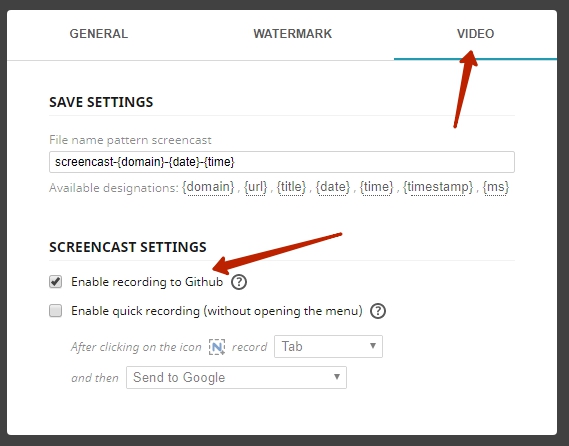
Als Nächstes müssen Sie nur auf unsere Schaltfläche klicken und die Aufnahme eines Videos des gewünschten Fensters oder der gewünschten Browserseite starten.
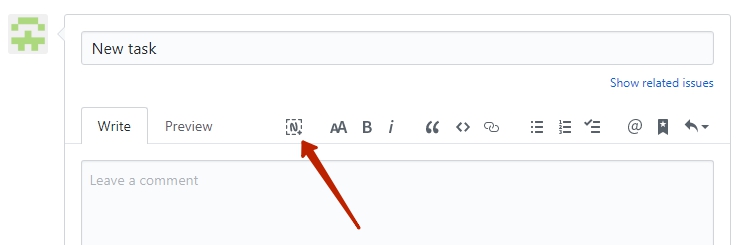
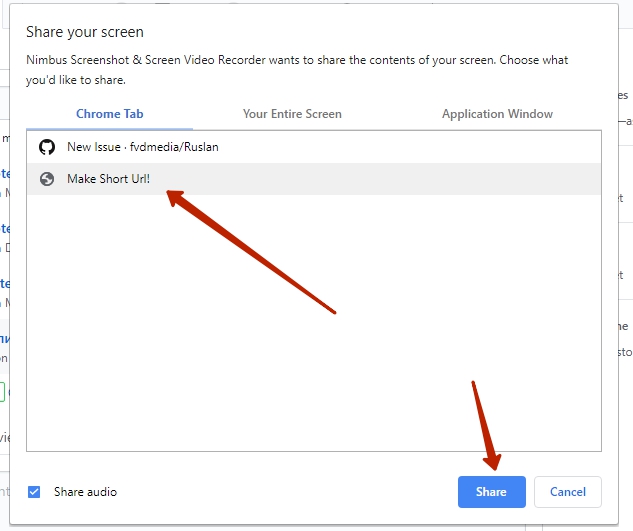
Nachdem die Aufnahme abgeschlossen ist, drücken Sie auf Stop und warten Sie, bis das Video zu Nimbus hochgeladen und der Link in das Ticket eingefügt wurde.
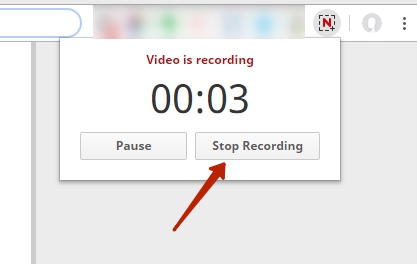
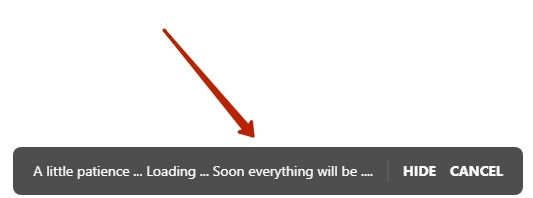
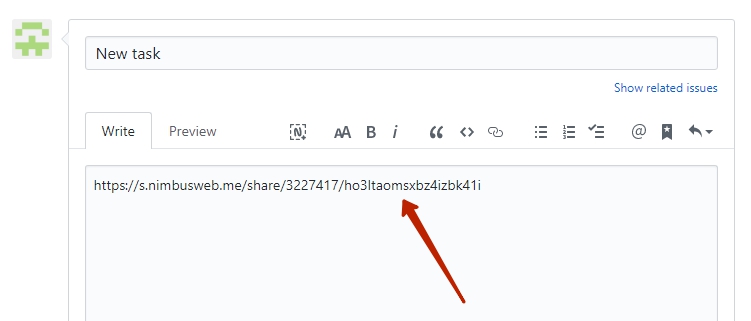
Wie entfernt man eine Schaltfläche aus Github? #
Deaktivieren Sie dazu einfach das Kontrollkästchen Aufzeichnung auf Github aktivieren in den Einstellungen der App.
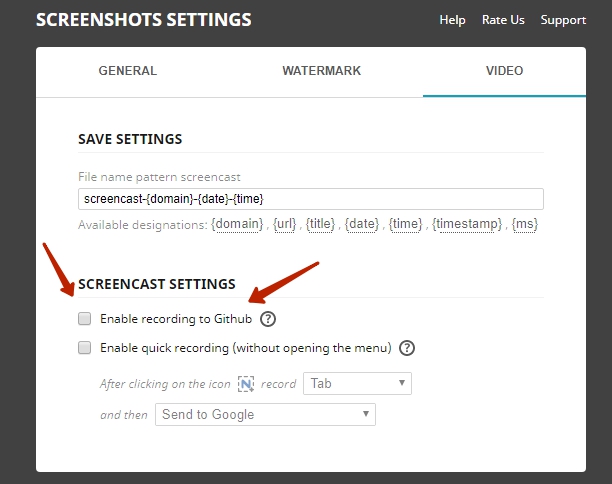
Kann ich die Webcam-Aufnahme oder die Zeichenwerkzeuge einschalten? #
Die Github-Aufnahme erfolgt im Desktop-Modus, in dem keine Webcam oder Zeichenwerkzeuge unterstützt werden.